Sony Xperia SP: Музыка
Музыка: Sony Xperia SP
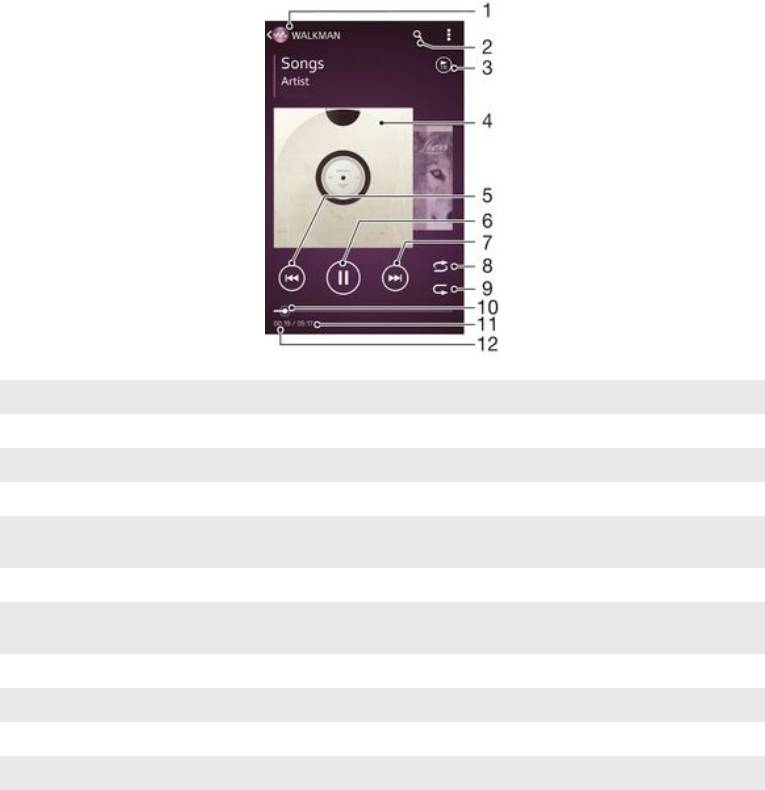
Музыка
Передача музыки на устройство
Передать музыку с компьютера на устройство можно несколькими способами:
•
Соединить устройство с компьютером USB-кабелем и перетащить музыкальные файлы напрямую
в диспетчер файлов на компьютере. Дополнительную информацию см. в разделе
Подключение
вашего устройства к компьютеру
на стр. 97.
•
На компьютерах PC можно использовать приложение Media Go™ от Sony для упорядочения
музыкальных файлов, создания списков воспроизведения, подписки на подкасты и других
функций. Узнать больше и загрузить приложение Media Go™.
•
На компьютерах Apple® Mac® можно использовать приложение Sony™ Bridge for Mac для
передачи мультимедийных файлов из iTunes на устройство.
Узнать больше и загрузить приложение Sony™ Bridge for Mac.
Прослушивание музыки
Для прослушивания любимых музыкальных композиций и аудиокниг используйте приложение
WALKMAN.
1 Обзор музыки
2 Поиск композиций в Music Unlimited и всех композиций, сохраненных на устройстве
3 Просмотр текущей очереди воспроизведения
4 Обложка альбома (если доступна)
5 Коснитесь для перехода к предыдущей композиции в очереди воспроизведения
Коснитесь и удерживайте для перемотки назад текущей композиции
6 Воспроизведение или приостановка композиции
7 Коснитесь для перехода к следующей композиции в очереди воспроизведения
Коснитесь и удерживайте для перемотки вперед текущей композиции
8 Перемешивание композиций в текущей очереди воспроизведения
9 Повторение всех композиций в текущей очереди воспроизведения
10 Индикатор воспроизведения – перетащите индикатор или проведите по линии для перемотки вперед или назад
11 Общая продолжительность текущей композиции
12 Истекшее время воспроизведения текущей композиции
58
Это Интернет-версия документа. © Печать разрешена только для частного использования.
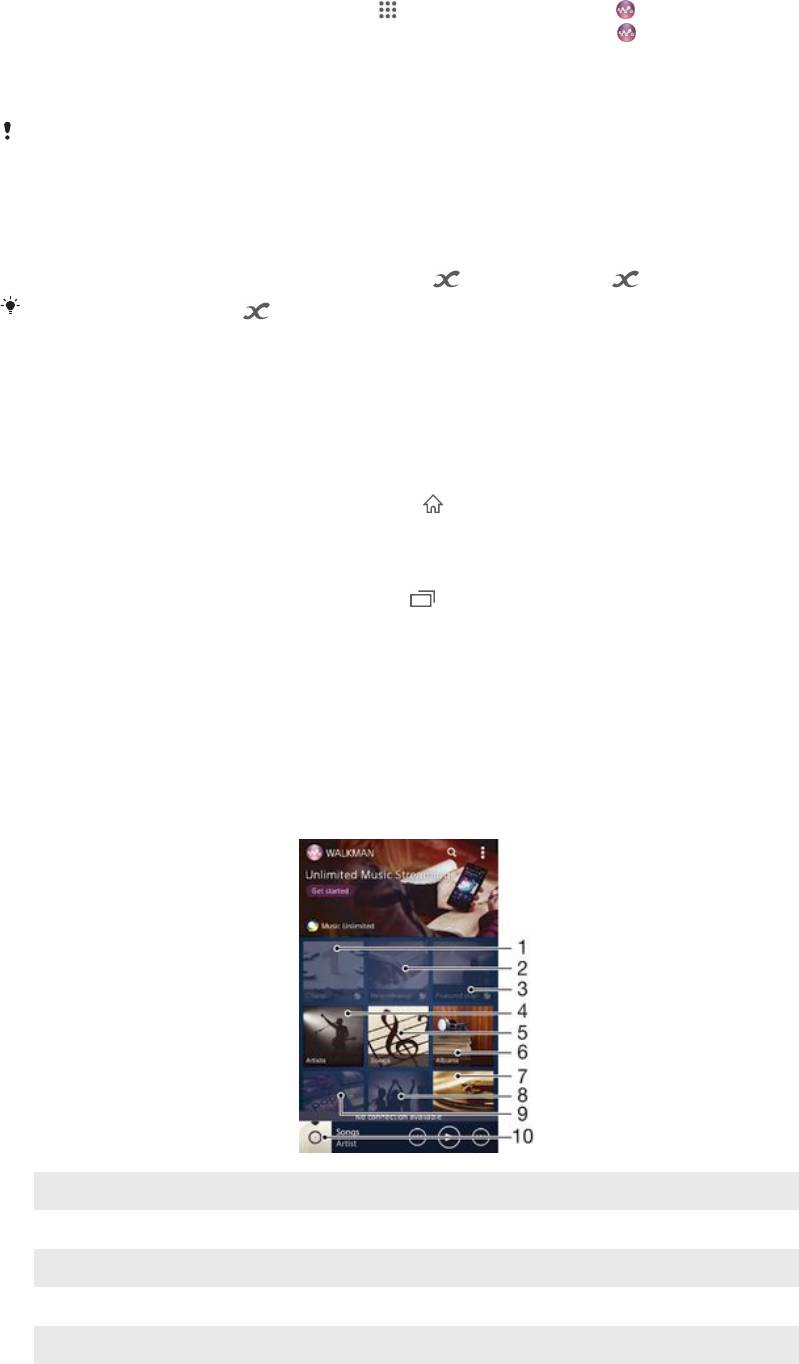
Воспроизведение музыкальной композиции
1
Перейдите на Начальный экран и коснитесь , затем найдите и коснитесь .
2
Если начальный экран приложения WALKMAN не отображается, коснитесь .
3
Выберите музыкальную категорию, например в разделах Исполнители, Альбомы или
Дорожки, а затем перейдите к композиции, которую нужно открыть.
4
Коснитесь композиции, чтобы воспроизвести ее.
Возможно, не удастся воспроизвести объекты, защищенные авторскими правами.
Убедитесь в наличии необходимых прав на материалы, которыми вы намерены
обмениваться.
Поиск сведений о музыкальных композициях в Интернете
•
Во время воспроизведения композиции в приложении WALKMAN коснитесь обложки
альбома, чтобы отобразить кнопку "бесконечность"
, а затем коснитесь .
Кнопка "бесконечность" предоставляет доступ к нескольким источникам информации,
включая видеоролики на YouTube™, тексты песен и сведения об исполнителе на сайте
Wikipedia.
Регулировка громкости
•
Нажмите клавишу регулировки громкости.
Сворачивание приложения WALKMAN
•
Во время воспроизведения композиции коснитесь
для перехода на Начальный экран.
Приложение WALKMAN продолжит работать в фоновом режиме.
Открытие приложения WALKMAN при его использовании в фоновом режиме
1
При фоновом воспроизведении песни коснитесь , чтобы открыть окно недавно
используемых приложений.
2
Коснитесь приложения WALKMAN.
Начальный экран приложения WALKMAN
На начальном экране приложения WALKMAN представлен обзор всех музыкальных композиций
на вашем устройстве, а также композиций, доступных в службе Music Unlimited. Здесь можно
управлять альбомами и списками воспроизведения, создавать ярлыки и упорядочивать музыку по
настроению и темпу, используя приложение SensMe™ channels.
1
Чарты предоставлены Music Unlimited
2
Новые релизы предоставлены Music Unlimited
3
Рекомендуемые списки воспроизведения предоставлены Music Unlimited
4
Просмотр музыки по исполнителю
5
Просмотр музыки по композиции
59
Это Интернет-версия документа. © Печать разрешена только для частного использования.
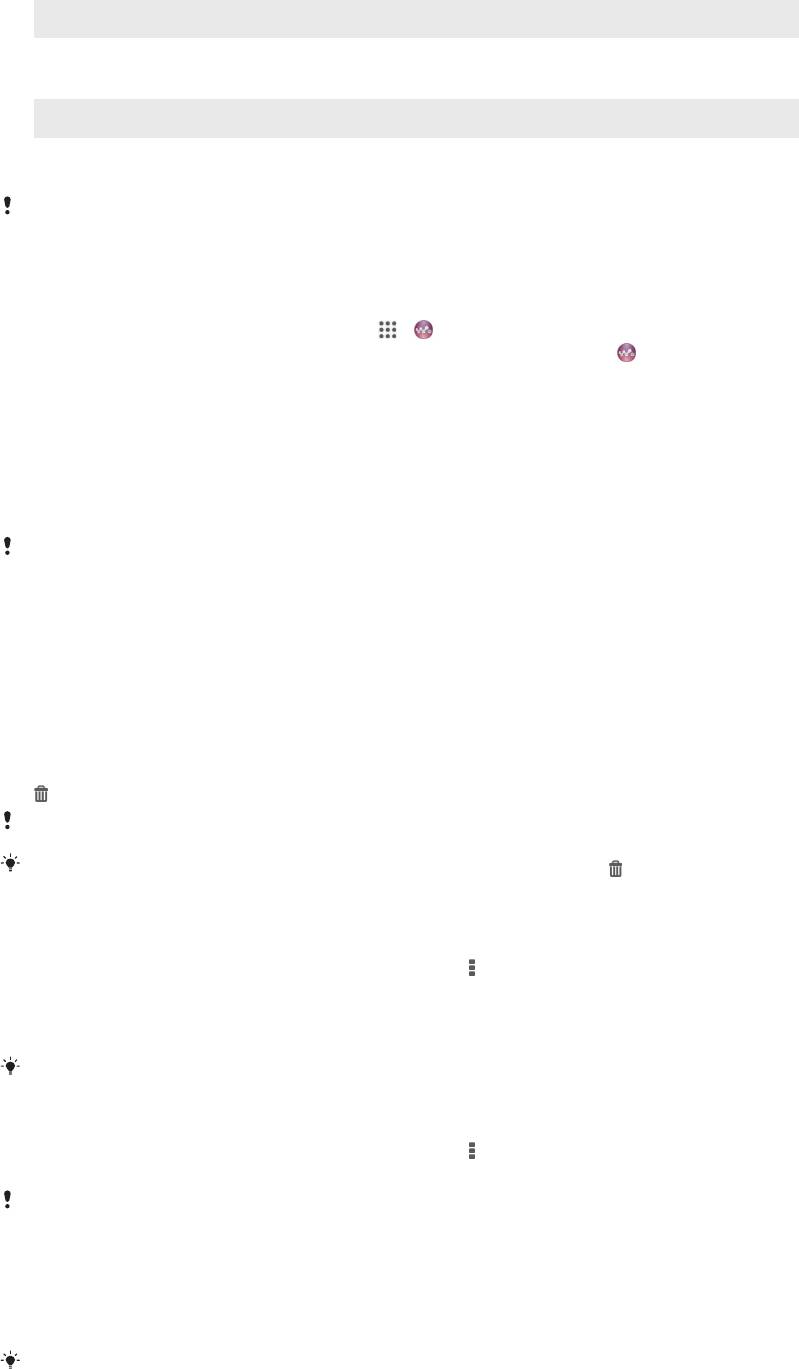
6
Просмотр музыки по альбому
7
Просмотр всех списков воспроизведения
8
Сбор ссылок на музыку и относящегося к ней содержимого, которым вы обменивались с
друзьями при помощи веб-служб
9
Управление музыкой и ее редактирование с помощью каналов Music Unlimited
10
Открытие музыкального проигрывателя WALKMAN
Сеть Sony Entertainment Network с услугами Video Unlimited и Music Unlimited доступна не
во всех странах. Требуется дополнительная подписка. Применяются дополнительные
условия.
Открытие начального экрана приложения WALKMAN
1
Перейдите на Начальный экран и коснитесь > .
2
Если начальный экран приложения WALKMAN не отображается, коснитесь .
Добавление ярлыка для музыкальной композиции
1
На начальном экране приложения WALKMAN найдите композицию, для которой нужно
создать ярлык.
2
Коснитесь названия композиции и удерживайте его.
3
Коснитесь Добавить как ярлык. На начальном экране приложения WALKMAN появится
ярлык.
Нельзя добавить ярлыки для композиций из службы Music Unlimited.
Изменение порядка ярлыков
•
На начальном экране приложения WALKMAN коснитесь ярлыка и удерживайте его, пока он
не увеличится и устройство не начнет вибрировать, а затем перетащите ярлык на новое
место.
Удаление ярлыка
•
На начальном экране приложения WALKMAN коснитесь ярлыка и удерживайте его, пока он
не увеличится и устройство не начнет вибрировать, а затем перетащите ярлык на значок
.
Вы можете удалить только те ярлыки, которые создали сами.
Ярлыки, настроенные по умолчанию, можно перетащить на значок , но в этом случае
они будут лишь скрыты, а не удалены.
Обновление сведений о музыке
1
На начальном экране приложения WALKMAN коснитесь .
2
Коснитесь Загрузка сведений о музыке > Запустить. Устройство осуществляет
поиск в Интернете и загружает последнюю доступную обложку альбома и информацию о
композиции.
Приложение SensMe™ channels включается при загрузке музыкальной информации.
Включение приложения SensMe™ channels
•
На начальном экране приложения WALKMAN коснитесь
, а затем Загрузка сведений о
музыке > Запустить.
Для данного приложения требуется подключение по мобильной сети или Wi-Fi®.
Удаление композиции
1
Откройте начальный экран приложения WALKMAN и найдите композицию, которую нужно
удалить.
2
Коснитесь названия композиции и удерживайте его, затем коснитесь Удалить.
Точно таким же образом удаляются и альбомы.
60
Это Интернет-версия документа. © Печать разрешена только для частного использования.
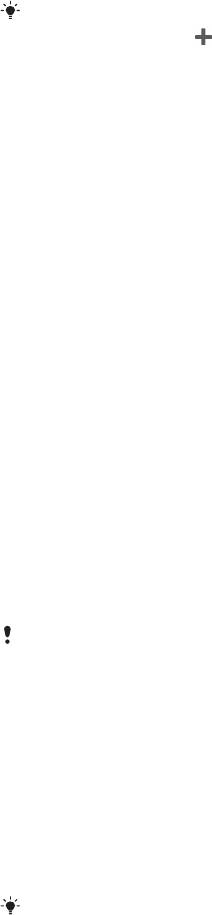
Списки воспроизведения
На начальном экране WALKMAN можно создавать собственные списки воспроизведения из
композиций, сохраненных на устройстве.
Создание собственных списков воспроизведения
1
Откройте начальный экран приложения WALKMAN.
2
Чтобы добавить исполнителя, альбом или композицию в список воспроизведения,
коснитесь имени исполнителя, названия альбома или композиции и удерживайте палец.
3
В открывшемся меню коснитесь Добавить в > Создать новый список.
4
Введите имя списка воспроизведения и коснитесь OK.
Чтобы создать новый список воспроизведения, можно также коснуться обложки альбома
и затем коснуться .
Добавление композиций в список воспроизведения
1
Откройте начальный экран приложения WALKMAN.
2
Найдите композицию или альбом, которые нужно добавить в список воспроизведения,
затем коснитесь названия композиции или альбома и удерживайте палец.
3
Коснитесь Добавить в.
4
Коснитесь названия списка воспроизведения, в который будут добавлены альбом или
композиция. Альбом или композиция будут добавлены в список воспроизведения.
Воспроизведение пользовательских списков воспроизведения
1
Откройте начальный экран приложения WALKMAN, а затем коснитесь Списки воспр..
2
В разделе Списки воспр. коснитесь списка воспроизведения.
3
Коснитесь композиции, чтобы воспроизвести ее.
Удаление мелодии из списка воспроизведения
1
Коснитесь и удерживайте имя мелодии, которую нужно удалить из списка
воспроизведения.
2
Коснитесь Удалить из списка в отобразившемся списке.
Удаление списка воспроизведения
1
Откройте начальный экран приложения WALKMAN, а затем коснитесь Списки воспр..
2
Коснитесь списка воспроизведения, который нужно удалить, и удерживайте палец.
3
Коснитесь Удалить.
4
Коснитесь Удалить еще раз для подтверждения.
Невозможно удалить списки воспроизведения, заданные по умолчанию.
Обмен музыкой
Отправка музыкальной композиции
1
Откройте начальный экран приложения WALKMAN.
2
Найдите композицию или альбом, которые нужно отправить, а затем коснитесь названия
композиции и удерживайте его.
3
Коснитесь Опубликовать.
4
Выберите приложение в списке и следуйте инструкциям на экране.
Таким же образом можно отправлять альбомы и списки воспроизведения.
Обмен музыкой на Facebook™
Функция "Музыка друзей" собирает ссылки на музыку и связанное с музыкой содержимое, которым
вы и ваши друзья обмениваетесь при помощи Facebook™.
61
Это Интернет-версия документа. © Печать разрешена только для частного использования.
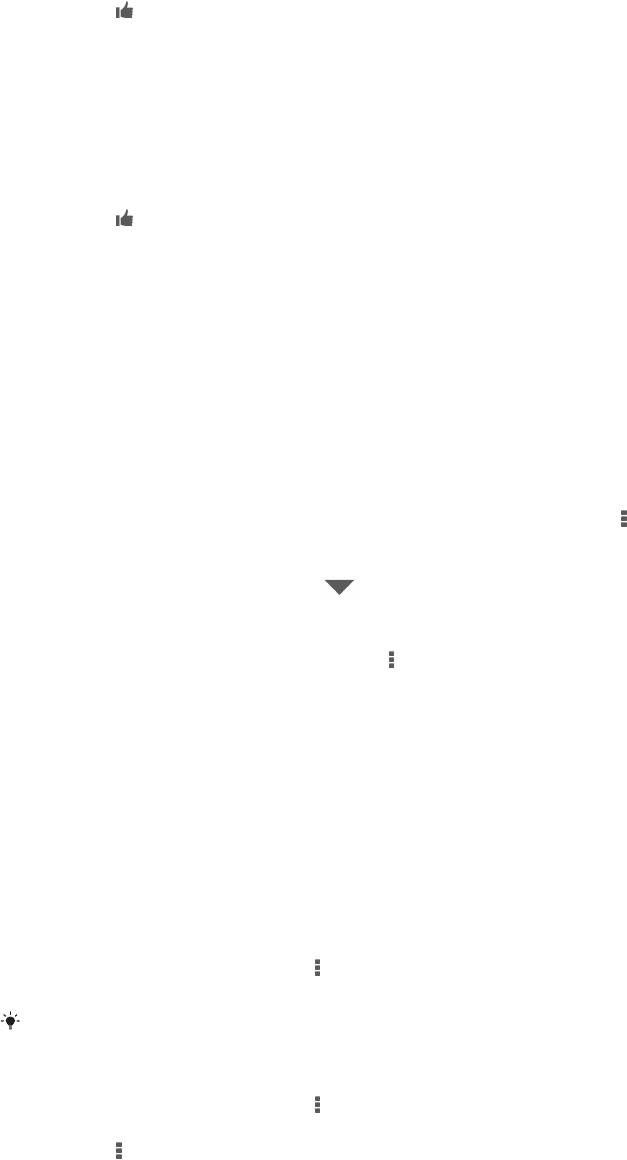
Поставить отметку «Мне нравится» на песне на Facebook™
1
Во время воспроизведения песни в приложении WALKMAN, коснитесь обложки альбома.
2
Коснитесь , чтобы показать, что песня вам нравится на Facebook™. При необходимости
добавьте комментарий в специальное текстовое поле.
3
Коснитесь Отправить, чтобы отправить песню на Facebook™. Если песня передана
успешно, вы получите подтверждающее сообщение от Facebook™.
Управление музыкой, полученной от друзей
1
Откройте начальный экран приложения WALKMAN, а затем коснитесь Музыка друзей >
Недавние.
2
Коснитесь объекта, чтобы открыть его, и выполните нужные действия.
3
Коснитесь
, чтобы поставить композиции на Facebook™ оценку "Нравится". При
желании добавьте комментарий.
Просмотр музыки, которой вы обменялись
1
Откройте начальный экран приложения WALKMAN, а затем коснитесь Музыка друзей >
Мои публик..
2
Выполните прокрутку до объекта, который требуется открыть, и коснитесь его.
Отображаются все комментарии к объекту, если таковые имеются.
Улучшение параметров звука
Улучшение качества звука с помощью эквалайзера
1
Во время воспроизведения композиции в приложении WALKMAN коснитесь .
2
Коснитесь Настройки > Звуковые эффекты > Улучшение звука.
3
Для настройки звука вручную перетащите кнопку диапазона частот вверх или вниз. Для
автоматической настройки коснитесь и выберите стиль.
Включение объемного звука
1
Откройте приложение WALKMAN и коснитесь .
2
Коснитесь Настройки > Звуковые эффекты > Улучшение звука > Настройки >
Объемный звук (VPT).
3
Выберите параметр и коснитесь ОК для подтверждения.
Визуализатор
Визуализатор добавляет визуальные эффекты при воспроизведении музыкальных композиций.
Эффекты для каждой композиции основываются на характеристиках музыки. Они изменяются, к
примеру, в зависимости от громкости музыки, ритма и уровня частот. Кроме того, можно менять
тему фона.
Включение визуализатора
1
В приложении WALKMAN коснитесь
.
2
Коснитесь Визуализатор.
Коснитесь экрана, чтобы переключиться в полноэкранный режим.
Изменение стиля фона
1
В приложении WALKMAN коснитесь .
2
Коснитесь Визуализатор.
3
Коснитесь > Тема и выберите стиль.
Распознавание музыки при помощи технологии TrackID™
С помощью службы распознавания музыки TrackID™ можно идентифицировать звучащую
музыкальную дорожку. Просто запишите короткий образец композиции, и через несколько секунд
вы получите информацию о ней, такую как исполнитель, название и альбом. Можно приобрести
дорожки, распознанные с помощью TrackID™, просматривать чарты TrackID™ и узнавать, что
ищут другие пользователи TrackID™ со всего мира. Для эффективной работы технологии
TrackID™ необходимо отсутствие рядом источников постороннего шума.
62
Это Интернет-версия документа. © Печать разрешена только для частного использования.
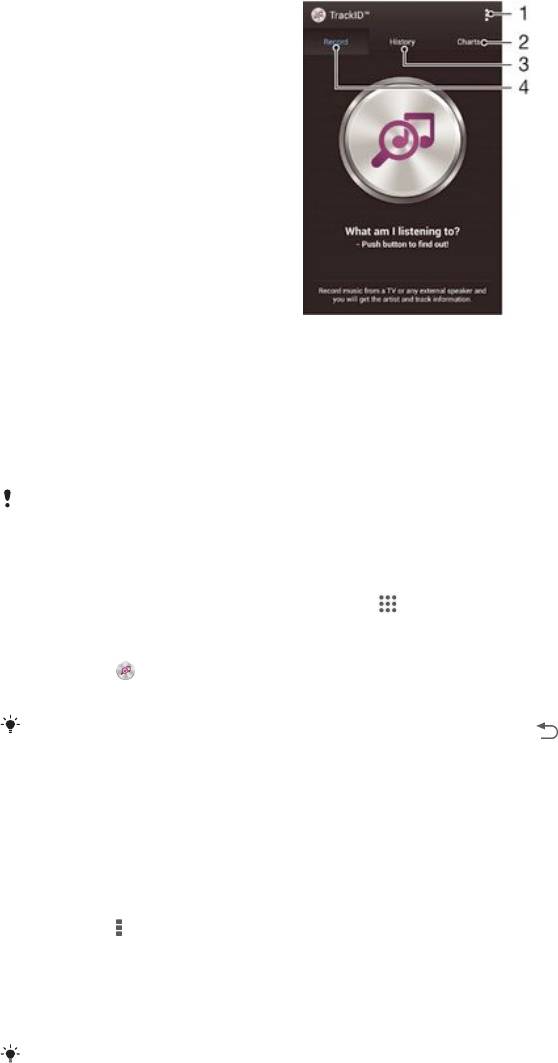
1 Просмотр функций TrackID
2 Просмотр текущих музыкальных чартов
3 Просмотр истории результатов поиска
4 Запись и идентификация музыки
Приложение TrackID™ и услуга TrackID™ поддерживаются не во всех странах и регионах
и не всеми местными сетями и (или) поставщиками услуг.
Идентификация музыки с использованием технологии TrackID™
1
Перейдите на Начальный экран и коснитесь
2
Найдите приложение TrackID™ и коснитесь его, затем направьте свое устройство на
источник музыки.
3
Коснитесь
. Если дорожка распознана службой TrackID™, результат отобразится на
экране.
Чтобы вернуться к начальному экрану TrackID™, нажмите .
Просмотр чартов TrackID™
•
Откройте приложение TrackID™, затем коснитесь Чарты. Будет показан чарт для
вашего региона.
Просмотр чартов TrackID™ для другого региона
1
Откройте приложение TrackID™, затем коснитесь Чарты.
2
Коснитесь
> Регионы и выберите страну или регион.
Покупка дорожки, распознанной приложением TrackID™
1
После того, как приложение TrackID™ распознает дорожку, коснитесь Загрузить.
2
Следуйте инструкциям на устройстве, чтобы совершить покупку.
Выбрать дорожку для покупки можно также, открыв вкладки Журнал или Чарты на
начальном экране TrackID™.
Публикация дорожки
1
После того, как дорожка распознана приложением TrackID™, коснитесьОтправить,
затем выберите способ публикации.
2
Следуйте инструкциям на устройстве, чтобы выполнить процедуру.
Просмотр сведений об исполнителе для дорожки
•
После того, как приложение TrackID™ распознает дорожку, коснитесь Инф. об
исполнителе.
63
Это Интернет-версия документа. © Печать разрешена только для частного использования.

Удаление дорожки из истории дорожек
1
Откройте приложение TrackID™, затем коснитесь Журнал.
2
Коснитесь названия дорожки, затем коснитесь Удалить.
3
Коснитесь Да для подтверждения.
Веб-служба Music Unlimited
Music Unlimited – это услуга на основе подписки, обеспечивающая доступ к миллионам
®
музыкальных композиций по мобильной сети или через подключение Wi-Fi
. Можно управлять
персональной аудиотекой в облаке с помощью разных устройств или синхронизировать списки
воспроизведения и музыку, используя компьютер под управлением операционной системы
®
Windows
. Дополнительные сведения см. на сайте www.sonyentertainmentnetwork.com.
Сеть Sony Entertainment Network с услугами Video Unlimited и Music Unlimited доступна не
во всех странах. Требуется дополнительная подписка. Применяются дополнительные
условия.
Начало работы со службой Music Unlimited
1
Откройте начальный экран приложения WALKMAN.
2
Коснитесь Music Unlimited и следуйте инструкциям на экране, чтобы начать работу со
службой Music Unlimited.
64
Это Интернет-версия документа. © Печать разрешена только для частного использования.
Оглавление
- ™
- Содержание
- Xperia™ SP Руководство по эксплуатации
- Начало работы
- Знакомство с основными функциями устройства
- Загрузка приложений
- Вызовы
- Контакты
- Передача сообщений и чат
- Электронная почта
- Музыка
- FM-радио
- Камера
- Альбом
- Фильмы
- Video Unlimited
- Веб-браузер
- Связь с устройствами
- Синхронизация данных на устройстве
- Карты и местоположение
- Календарь и будильник
- Поддержка и техобслуживание
- Ссылка
- Важная информация


